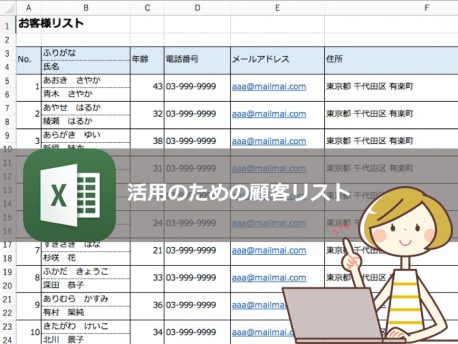最近、顧客リストのことで
ご相談を受ける機会が増えました。
ブログがきっかけだったり、
先日送付されたニュースレターの
記事を読んでいただいたりで、
立て続けにご相談をいただき
嬉しい限りです。
顧客管理を、今まで全く
やってなかったという方は少数派で、
顧客管理をやろうとしたけど
うまく活用できてないという
パターンが多いです。
見せていただくと
顧客管理に挑戦された方は
みなさんExcel で一覧表を作っていました。
顧客管理だけなら
Excel だけでも
かなりのことができます。
なのにうまく活用できないのは
表の形自体が良くない場合が
多いことに気づきました。
ここでいう「活用」とは、
お客様全員のデータから
該当の人だけ抽出したり、
年代別や住所別などに集計して
別の形に加工することを指します。
そういう観点から
ご紹介したいと思います。
よろしければお付き合いください。
一人分のデータが複数行になっている
まず、よくあるのがこういうパターン。

印刷して使うことを前提に
作られた形ですね。
何が残念かって、
一人分で2行使っているのが
よろしくないです。
この形だと
データの加工ができません。
たとえば30歳以上の人に
DMを送るとします。
オートフィルター機能を使って
抽出すると、
このような形になります。

もしこれが漢字で氏名が出ていたら、
この表を加工してWordに渡して
差し込み印刷機能で素早く
宛名のラベル印刷をすることができます。
でも、ふりがなのままでは
宛名ラベルに印刷できませんよね?
また、集計しようと思って
ピボットテーブル機能を使っても、
こんな形になってしまいます。

漢字の名前だけにすることも可能ですが、
少々面倒です????。
集計するたびに
面倒なことが増えてしまっては
データの活用どころではないですね。
購入サービスが横に表示されている
では、一人のデータが
1行で収まっていればいいのかというと、
必ずしもそうとは限りません。
例えばこんな形。

これは、お客様ごとに
どのコースを申し込んだかを
横に続けて入力する形になっています。

コースを受ける順番はまちまちなので
F列にAコースがくる人もいれば、
G列にAコースがくる人もいます。
この形だと、
F列からJ列まで全てに
抽出条件を入れないといけません。
また
AコースとBコースを受けた人
という複合条件での抽出も、
かなり面倒になってきます。
顧客リストと売上明細を分ける
こういう場合は、
お客様のリストと
いつ誰が
どのコースを受けたか
の記録を分けることで
解決を図るのが一般的です。
顧客リストは
一人1行で必要なデータを入れます。

それとは別に売上リスト
(例では受講リスト)を作ります。

これで、
誰がどのコースを受けたかも
フィルタ機能を使えば
簡単に見られますし、
逆に
Cコースを受けたのは誰かも
抽出することが可能です。

Cコースを受けた人に
DMを出したいという場合は、
VLookUp関数を使うことで
住所と関連づけられます。

この形になれば、
Wordの差し込み印刷機能で
宛名印刷が可能になります。
まとめ
いかがでしょうか。
顧客データを活用する
ということは、
見やすくて綺麗な形に
仕上げることではありません。
どういった年代の人が多いのか、
どの辺の住所の人が
来店してくれているのか
などを集計して
今後に活かすことが必要です。
あなたのビジネスの
参考になれば幸いです。
最後までお読みいただき、
ありがとうございました。